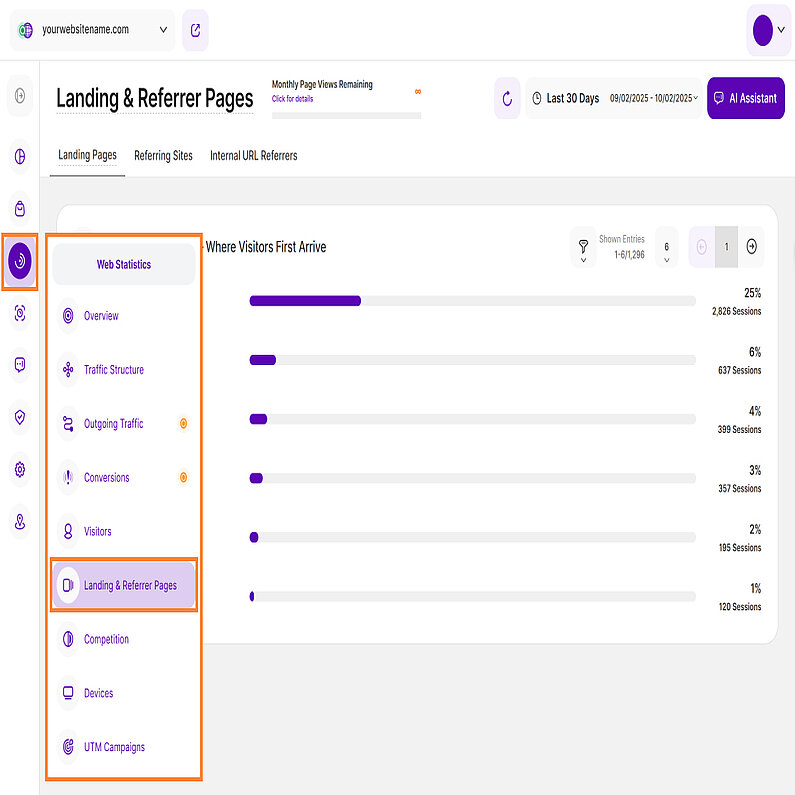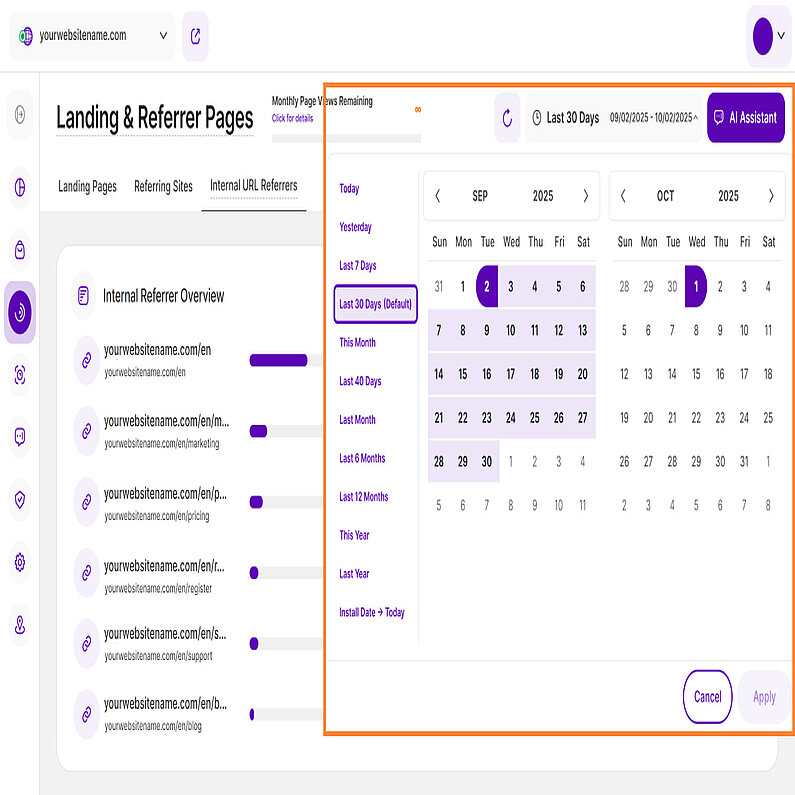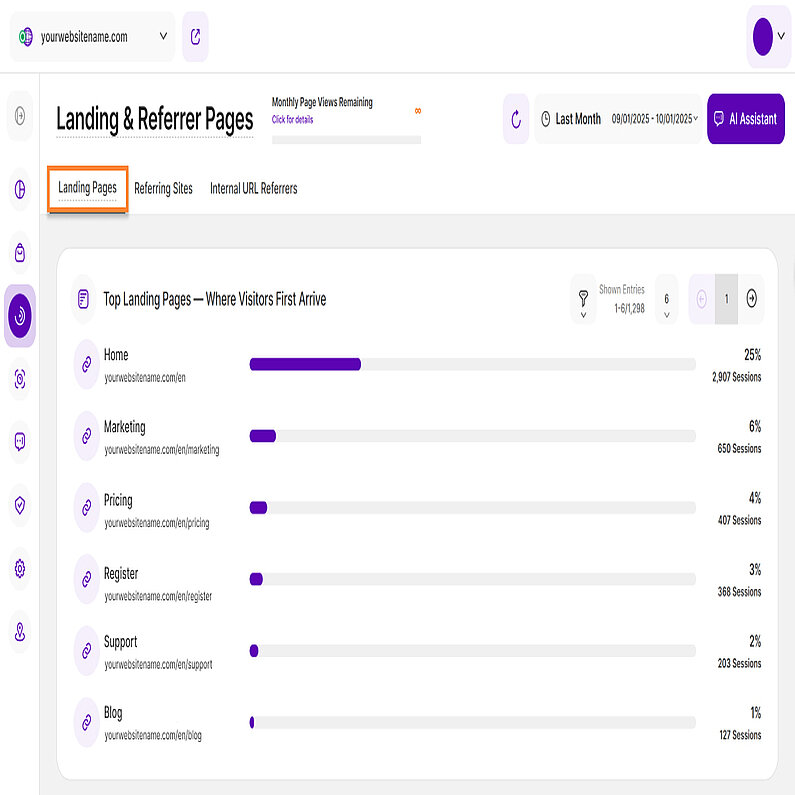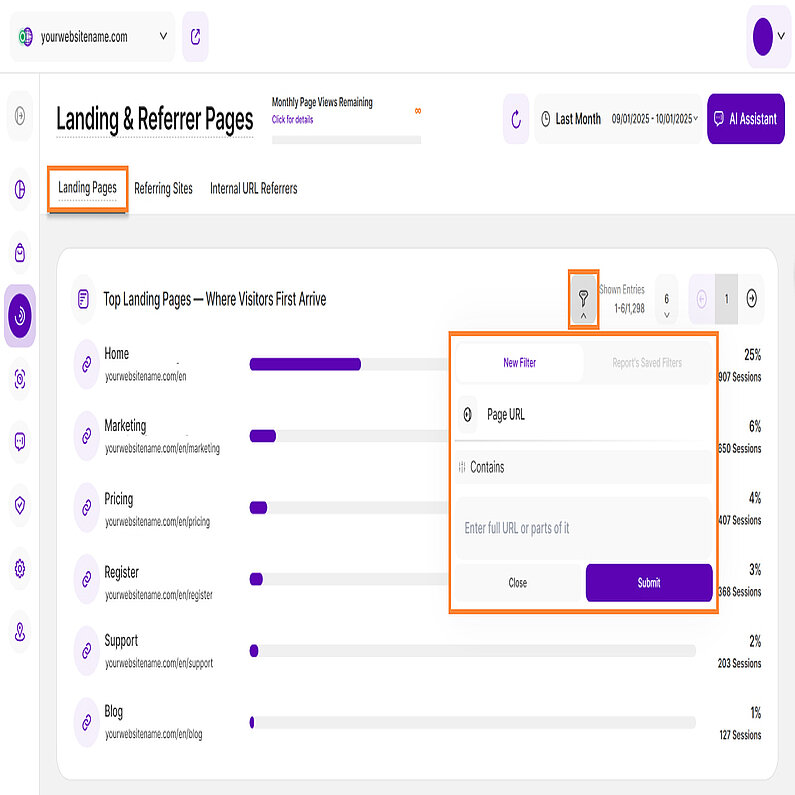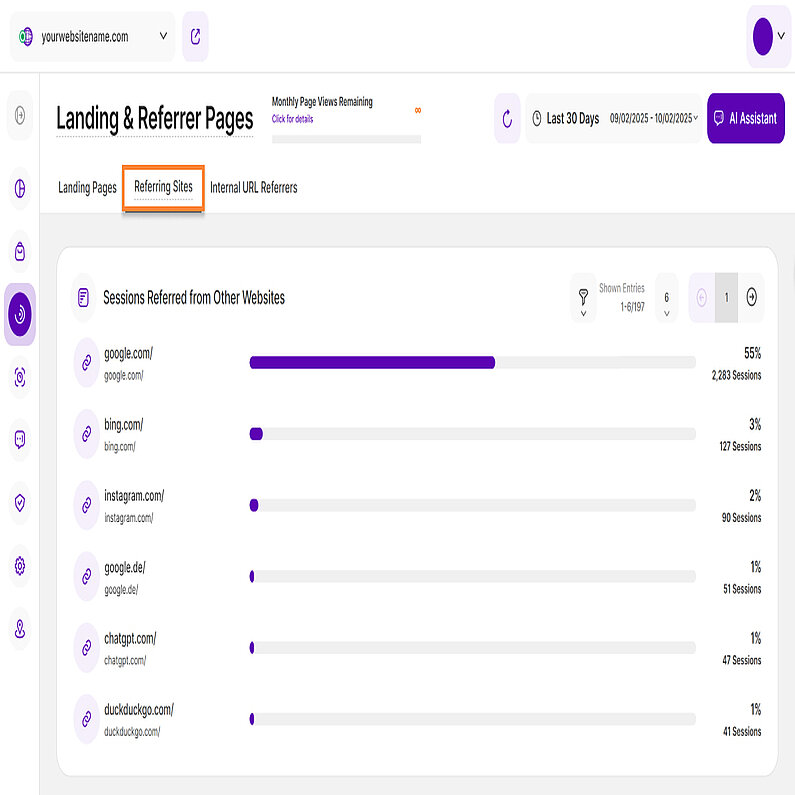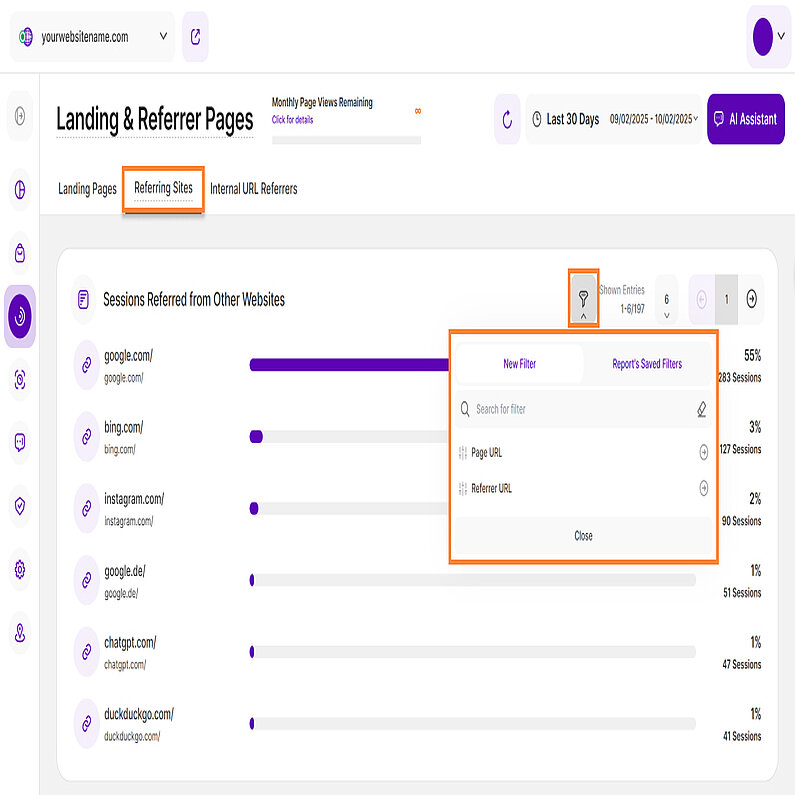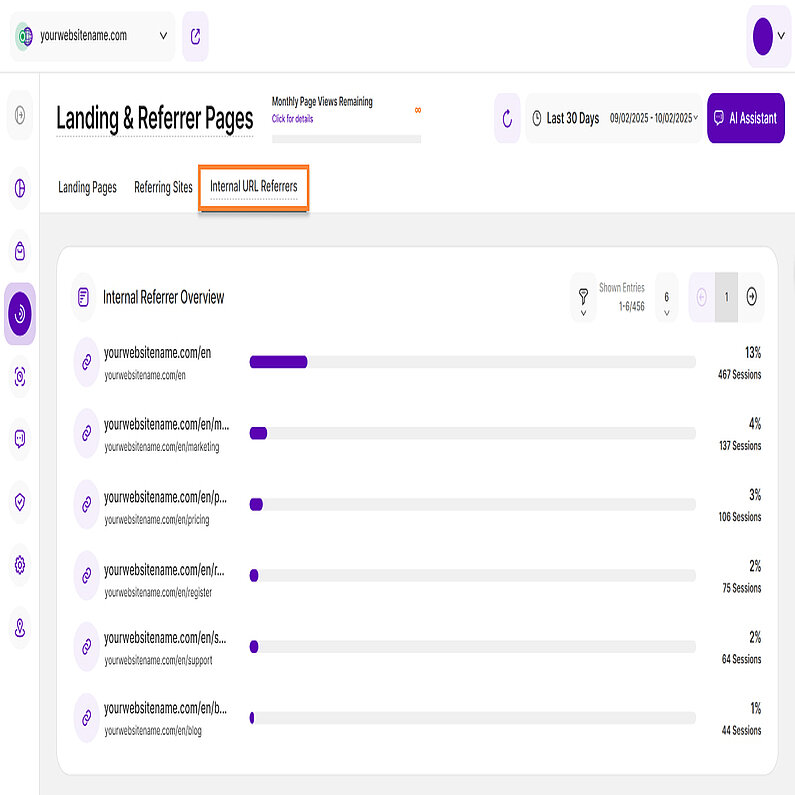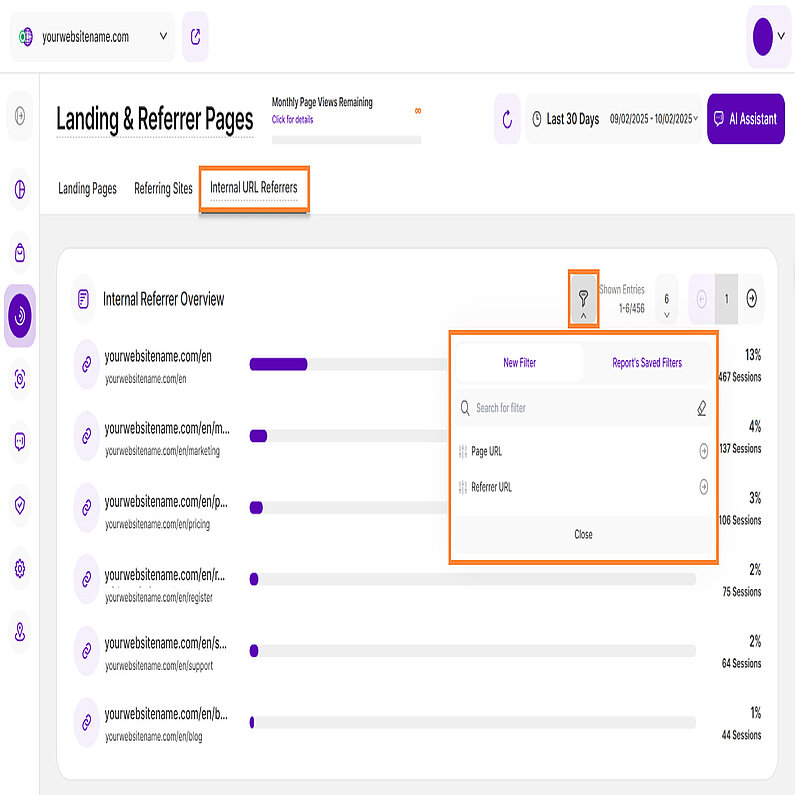-
Întrebări frecvente
-
Totul despre funcționalități
- Cum se instalează codul de urmărire
-
Ghiduri de utilizare
-
Integrarea cu alte platforme
- Addendum TWAIA
- Glosar
- Contactați
Modulul Pagini de destinație și de referință afișează paginile de pe site-ul dumneavoastră pe care vizitatorii își încep sesiunea, terțele părți care direcționează trafic către paginile site-ului și cât trafic intern este generat de persoanele care navighează în cadrul site-ului.
Este împărțit în trei secțiuni cheie pentru a înțelege modul în care vizitatorii găsesc și navighează pe site-ul dvs. web:
Chiar deasupra secțiunilor, puteți vedea un selector de date. Acesta vă permite să selectați o anumită perioadă de timp sau o anumită zi, pentru care doriți să corespundă datele din tabloul de bord.
Este esențial să limitați prezentarea datelor la anumite date sau intervale de timp specifice în care ați derulat posibile campanii sau ați implementat alte strategii. Acest lucru vă va permite să evaluați eficiența acestor acțiuni și să folosiți informațiile obținute pentru planificări viitoare.
Notă importantă: Aplicația reține acum segmentele, filtrele, modelele de filtre și intervalele de date setate anterior, chiar și atunci când navigați în afara paginii, vă deconectați sau vă conectați din nou. Atunci când sesiunea expiră sau când închideți fila, aplicația revine automat la setarea implicită de Ultimele 30 de zile.
Submodulul Pagini de destinație vă arată pe ce pagini au ajuns vizitatorii dvs. prima dată când au intrat pe site și vă ajută să înțelegeți unde încep traseele vizitatorilor.
Fiecare bară din acest grafic reprezintă o pagină de destinație diferită. În partea dreaptă a fiecărei bare, veți vedea un procent care indică ponderea sa din totalul sesiunilor site-ului, precum și numărul exact de sesiuni. Aceste date vă ajută să evaluați contribuția relativă a fiecărei pagini de destinație la traficul general al site-ului.
Puteți actualiza instantaneu tabloul de bord utilizând butonul de lângă selectorul de date. Pentru o analiză mai detaliată, puteți filtra datele, personaliza numărul de intrări afișate pe pagină și utiliza paginarea pentru a naviga cu ușurință prin rezultate.
Îmbunătățiți analiza paginilor de destinație cu funcția noastră de filtrare ușor de utilizat. Acum vă puteți concentra pe anumite pagini pentru a obține o înțelegere reală a performanței acestora.
Iată cum să vă filtrați datele:
- Faceți clic pe pictograma de filtrare.
- Selectați URL pagină.
- Introduceți URL-ul complet sau o parte specifică a acestuia.
- Faceți clic pe Trimitere.
Notă: Puteți aplica un singur filtru la un moment dat.
Submodulul Website-uri de referință enumeră domeniile site-urilor externe care au legătură cu site-ul dvs. și care v-au direcționat traficul. Faceți clic pe orice site de referință pentru a vedea unde au ajuns acești vizitatori pe site-ul dvs.
Fiecare bară reprezintă un site web terț distinct, cu URL-ul principal servind drept identificator al acestuia. Procentul de lângă fiecare bară arată proporția din sesiunile totale ale site-ului, în timp ce numărul sesiunilor arată numărul exact de sesiuni.
Aceste date au o importanță semnificativă, deoarece dezvăluie adevărata origine a vizitatorilor site-ului dvs. web, punând în lumină platformele externe care recomandă în mod activ site-ul dvs. cu hiperlinkuri directe. Aceste informații pot fi exploatate pentru a aprofunda analiza demografică a utilizatorilor dvs., preferințele lor în materie de conținut și domeniile de interes. Astfel de informații pot fi esențiale pentru rafinarea strategiei dvs. de conținut și pentru adaptarea acesteia la preferințele și interesele publicului dvs.
Pentru a vă rafina analiza, puteți filtra datele, personaliza numărul de intrări afișate pe pagină și utiliza paginarea pentru a naviga cu ușurință prin rezultate.
Notă: Vizitatorii care tastează URL-ul dvs. direct în browser nu sunt incluși în traficul recomandat.
Pentru a obține un control mai mare și o înțelegere mai profundă a datelor dvs., puteți utiliza filtre în modululSite-uri de referință.
Cum să vă filtrați datele:
- Faceți clic pe pictograma filtru.
- Selectați între URL-ul paginii sau URL-ul referinței.
- Introduceți URL-ul complet sau o anumită parte a acestuia.
- Faceți clic pe Trimitere.
Notă: Puteți utiliza filtrele individual sau le puteți combina pentru o analiză mai precisă.
Pentru a salva un șablon:
- Faceți clic pe butonul Salvați setul de filtre pentru blocul de rapoarte.
- Dați un nume șablonului dumneavoastră.
- Faceți clic pe Salvați modificările.
Pentru a utiliza un șablon salvat:
- Faceți clic pe pictograma filtru.
- Selectați fila Filtrele salvate ale raportului.
- Alegeți șablonul din listă.
- Faceți clic pe Trimite.
Pentru a edita sau a șterge un șablon:
- Faceți clic pe creion de lângă șablon.
- Apoi îl puteți redenumi sau faceți clic pe Ștergeți șablonul.
- Va apărea un mod de confirmare înainte de ștergere.
Modulul Referințe URL internelistează toate paginile de pe site-ul dvs. care au primit trafic de la vizitatori care au mai fost deja pe site-ul dvs. Cu alte cuvinte, arată care pagini au fost accesate prin link-uri interne de pe alte pagini - excluzând sursele externe sau accesările directe.
Fiecare bară reprezintă un referent intern. La dreapta fiecărei bare, veți vedea un procent care arată proporția sa din sesiunile totale ale site-ului, precum și numărul exact de sesiuni urmărite pentru fiecare referent intern.
Pentru o analiză mai detaliată, puteți să filtrați datele, să personalizați numărul de intrări afișate pe pagină și să navigați prin rezultate utilizând paginarea.
La fel ca în cazul modulului Site-uri de referință, puteți filtra și URL-urile de referință interne folosind două filtre pe care le puteți utiliza individual sau le puteți combina pentru o analiză mai precisă:
- URL-ul paginii
- URL de referință
De asemenea, puteți salva filtrele dvs. personalizate ca șablon pentru utilizare ulterioară. Pentru a gestiona un șablon salvat, mergeți la fila Filtre salvate din raport. De acolo, puteți selecta un șablon pentru utilizare, editare sau ștergere.